很多用户在使用excel表格的过程中,我们避免不了使用各种功能,合并单元格这个功能是我们使用表格进行工作时常用的功能之一,都是经常会进行合并和拆分单元格的,但也免不了有些用户不清楚合并单元格怎么弄的,下面小编就给大家带来了excel合并单元格的操作方法,快来看看吧。

工具/原料
系统版本:windows10系统
品牌型号:联想Y7000P
合并单元格怎么弄
1、进入excel;
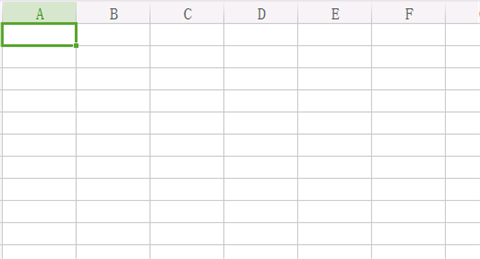
2、输入数据;
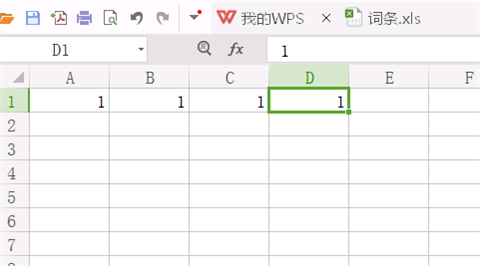
3、选择A1,然后按住shift键点击D1;
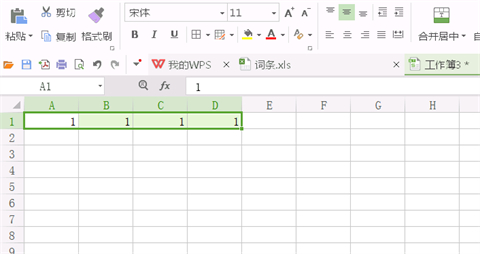
4、在上面的格式栏里找到“合并居中”,点击这个按钮;
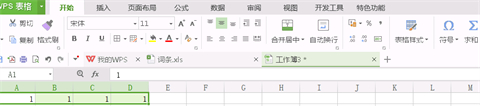
5、点击警示框里的确定;
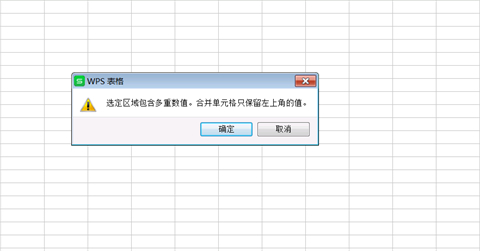
6、就完成了。
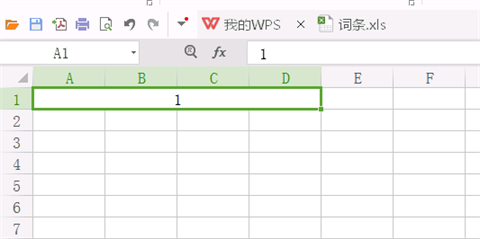
总结:
1、进入excel;
2、输入数据;
3、选择A1,然后按住shift键点击D1;
4、在上面的格式栏里找到“合并居中”,点击这个按钮;
5、点击警示框里的确定;
6、就完成了。
以上的全部内容就是系统城为大家提供的合并单元格怎么弄的具体操作方法介绍啦~希望对大家有帮助~系统城感谢您的阅读!
 站长资讯网
站长资讯网